Résumé:
Ce guide de dépannage a été créé pour vous aider pour la caméra skype ne fonctionne pas sur Mac OS X correctement. N'ayez pas peur de suivre nos conseils même si vous n'avez jamais résolu un problème de caméra d'ordinateur avant; si vous ne vous écartez pas de nos instructions, vous pouvez rapidement résoudre les problèmes.
Grâce à l'appareil photo intégré sur le MacBook, les utilisateurs peuvent facilement communiquer avec leur famille et leurs amis grâce aux appels Skype. Mais récemment, certaines personnes se sont plaintes que la caméra Skype ne fonctionne pas sur MacBook. D'autres ont également vu le message d'erreur il n'y a pas de caméra connectée depuis leur ordinateur. Pourquoi mon appareil photo Skype ne fonctionne-t-il pas sur Mac?
L'une des caractéristiques de Mac est sa réputation en matière de fiabilité matérielle. Ainsi, lorsque vous essayez de passer des appels Skype, et que votre appareil photo intégré ne veut pas y participer, vous pourriez être pris au dépourvu.
Comment faire fonctionner la caméra Skype sur Mac?
Le programme Skype ou mac OS n'active pas correctement l'appareil photo.
Redémarrer le programme Skype ou redémarrer votre Mac sera le premier correctif et il a fonctionné pour de nombreuses personnes, mais si elle n'a pas fonctionné sur votre situation, suivez les conseils ci-dessous.
Un autre programme est l'utilisation de la caméra
Si la webcam fonctionnait dans un autre programme plus tôt et ne s'exécute pas maintenant dans Skype, c'est peut-être parce que l'autre programme est toujours en utilisant la webcam. Vous pouvez dépanner l'utilisation de programmes croisés en fermant tous les autres programmes qui pourraient utiliser la webcam et redémarrer Skype. Redémarrez le Mac si cela ne fonctionne pas.
Caméra mal installée
La webcam ne fonctionnera pas avec Skype sur un Mac si elle n'est pas correctement installée. Essayez de reconnecter le connecteur physique et de redémarrer le système avec des webcams externes pour exclure les problèmes de connectivité.
Vérifiez votre version pilote actuelle en entrant dans le gestionnaire de périphérique. Pour la plupart des versions de Windows, c'est dans le panneau de contrôle et de sécurité > Gestionnaire d'appareils système. Un point d'exclamation jaune sur la webcam indique que votre problème est un conflit de ressources avec un autre appareil. Cliquez à droite sur votre appareil webcam et sélectionnez Propriétés. Cliquez ensuite sur l'onglet Pilote. Vous pouvez voir la date du pilote, et si elle est relativement ancienne (comme la mienne est), vous pouvez cliquer sur Update Driver et rechercher sur Internet pour la dernière version.
Problèmes d'incompatibilité de caméra
Selon Skype, la plupart des webcams compatibles Mac fonctionnent avec Skype, mais certains modèles plus anciens peuvent avoir des problèmes. Skype recommande d'utiliser une webcam certifiée Skype pour garantir la compatibilité.
Mise à jour du programme Skype
La mise à jour du programme Skype à la dernière version pour tous les appelants peut résoudre des problèmes de compatibilité avec la webcam. Si vous ou la personne que vous essayez d'appeler utilise la version Skype 2.8 ou plus tôt et que l'autre personne utilise la version 6.2, ou plus tard, vous ne pourrez pas utiliser la vidéo. La version Skype 6.2 cesse la compatibilité avec la version 2.8 et plus tôt. En outre, la mise à jour de Skype peut également résoudre des problèmes rarement présents avec une installation de programme mauvaise ou corrompue.
Récupération de données avec Bitwar Data Recovery Software
Étape 1: Téléchargez le logiciel de récupération du site officiel https://fr.bitwar.net/ puis installez-le dans votre appareil informatique.
Étape 2: Connectez votre lecture à l'ordinateur.
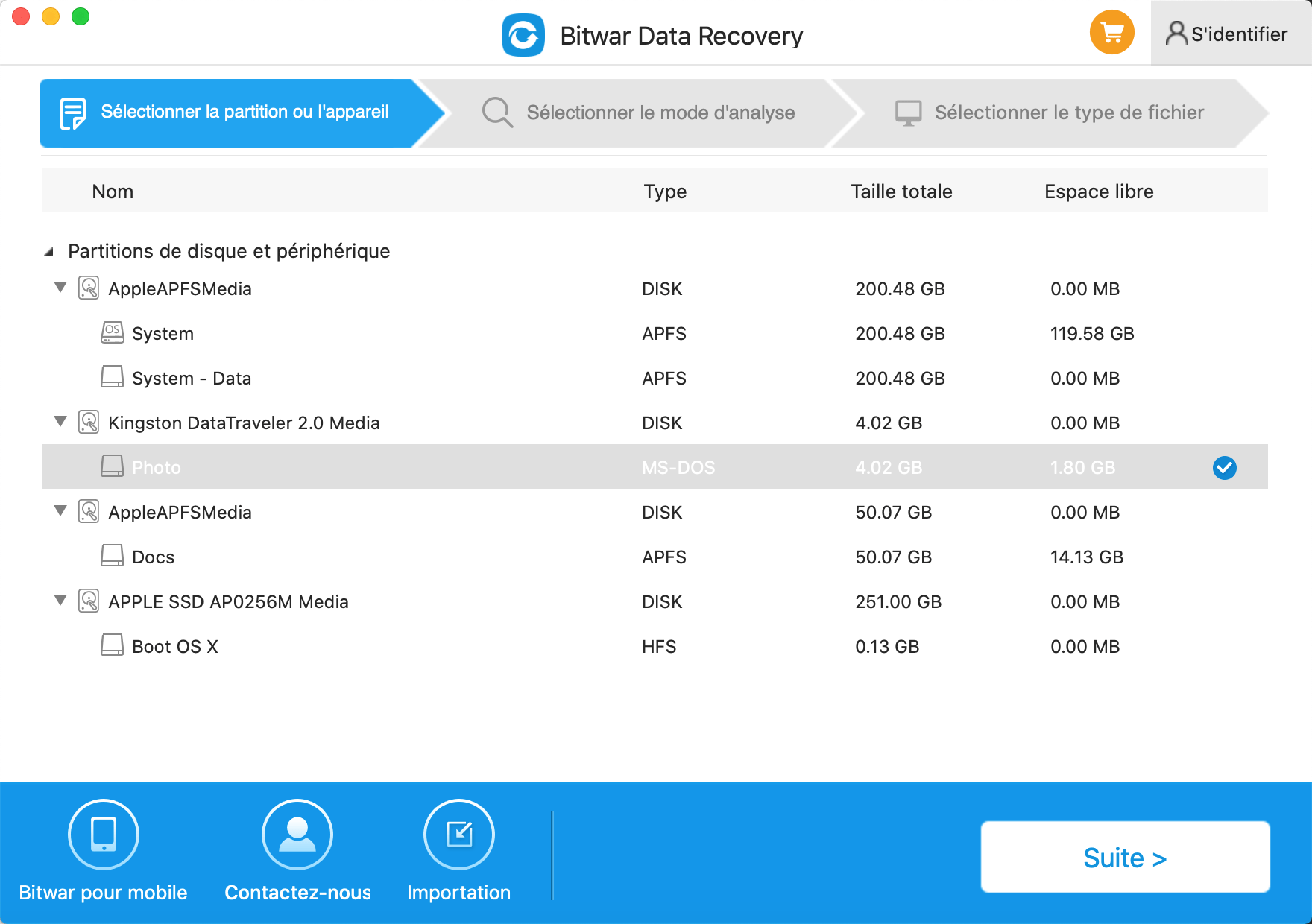
Étape 3: Sélectionner l'analyse rapide.
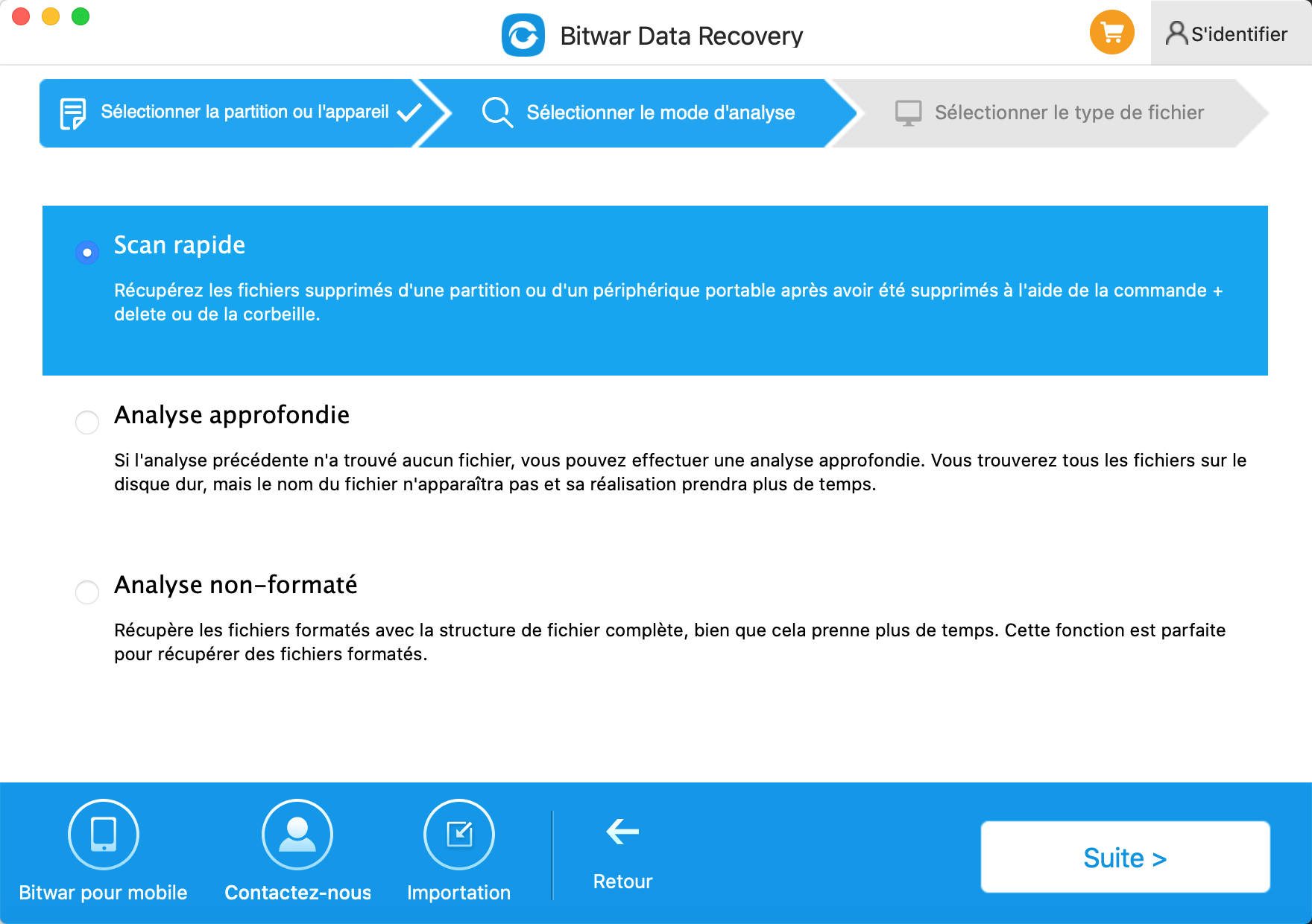
Étape 4: Choisissez maintenant les types de fichiers que vous souhaitez récupérer, puis cliquez sur le bouton Suite.
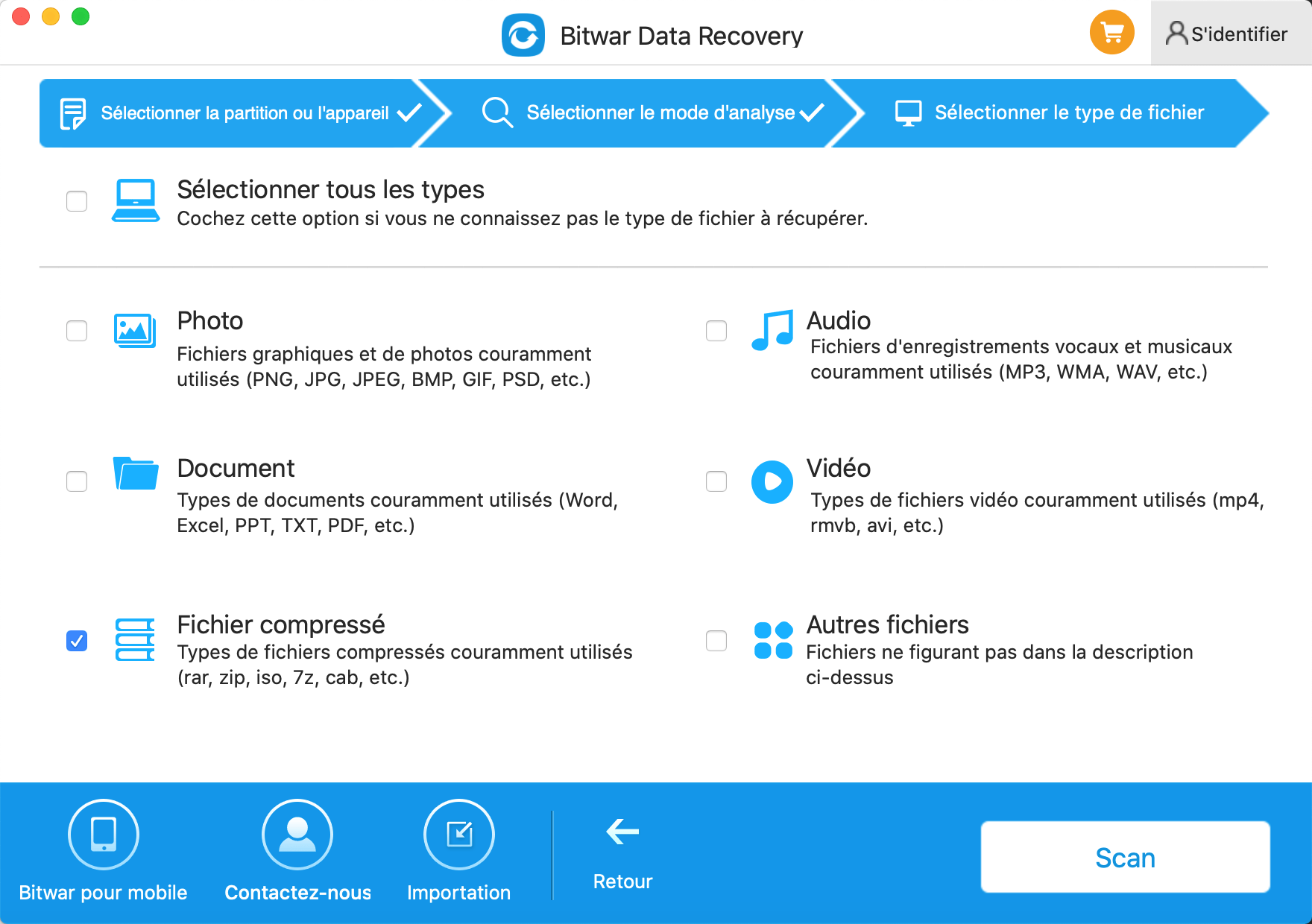
Étape 5: Après cela, prévisualisez tous vos audios sélectionnés pour la récupération et cliquez sur le bouton Récupérer pour démarrer le processus de récupération. Une fois la récupération des données effectuée, stockez vos données restaurées à un endroit sûr, ne les enregistrez pas sur le même appareil avec l'erreur.

Testez la Webcam
Tester la webcam peut exclure les problèmes d'incompatibilité et de configuration. Vous pouvez vérifier la webcam dans la barre de menu de Skype en sélectionnant Skype, Préférences, Préférences, et Audio/Vidéo. Si vous avez plus d'une webcam connectée au Mac, choisissez celle que vous souhaitez utiliser dans le menu déroulant Caméra. La webcam fonctionne si vous pouvez voir le flux de prévisualisation. Vous pouvez isoler le problème à Skype, en particulier en testant la webcam dans un autre programme comme FaceTime ou iMovie.
Si vous avez perdu ou supprimé des données pendant les réparations caméra skype fonctionnant sur mac, vous pouvez utiliser Bitwar Data Recovery pour Mac pour les récupérer.
This article is original, reproduce the article should indicate the source URL:
http://adminweb.bitwar.nethttps://fr.bitwar.net/course/mac/2500.html
Keywords:Caméra Skype Ne Fonctionne Pas



